- Napaka 868 je sporočilo, ki ga prejmete, ko se poskušate povezati z omrežjem VPN. Piše, da je toddaljena povezava ni bila vzpostavljena, ker se ime strežnika za oddaljeni dostop ni razrešilo.
- Tega sporočila o napaki se lahko znebite in vzpostavite uspešno povezavo VPN v sistemu Windows 10, tako da sledite spodnjim navodilom po korakih.
- Obiščite našo Oddelek Windows 10 za obvladovanje tega operacijskega sistema.
- Pridružite se našemu Središče za odpravljanje težav z VPN za bolj uporabne vodnike VPN.
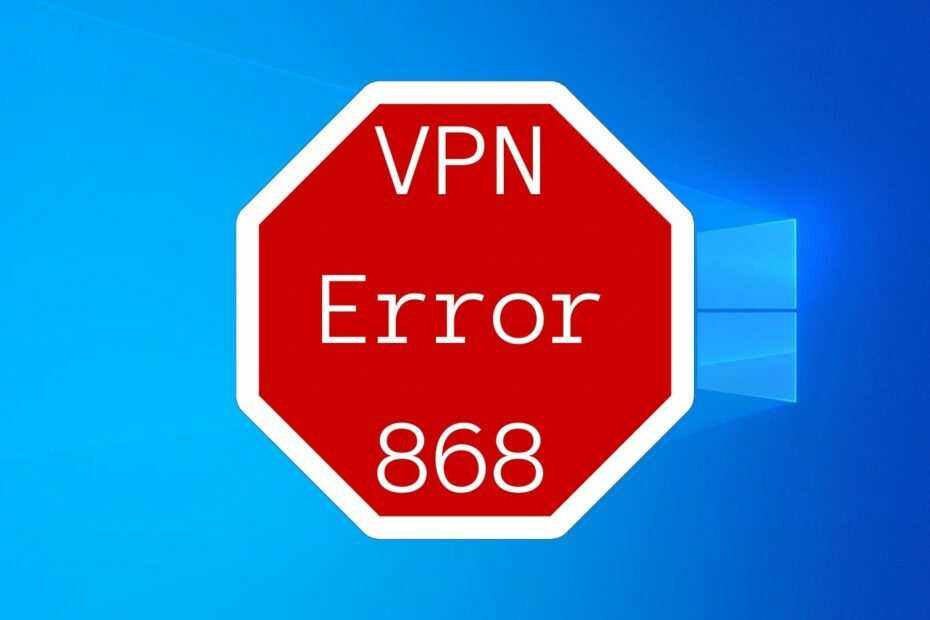
Če se poskušate povezati z VPN v sistemu Windows 10, vendar dobite napako 868, to pomeni, da povezava ni uspela.
Tu je celotno sporočilo:
Napaka 868: Oddaljena povezava ni bila vzpostavljena, ker se ime strežnika za oddaljeni dostop ni razrešilo.
Če to še naprej prejemate, lahko hitro postane dražilno obvestilo o napaki.
A brez skrbi, saj se ga lahko znebite in vklopite uspešno povezavo VPN Windows 10 tako da sledite spodnjim korakom.
5 najboljših VPN-jev, ki jih priporočamo
 |
59% popusta na voljo za dvoletne načrte |  Preverite ponudbo! Preverite ponudbo! |
 |
79% popusta + 2 brezplačna meseca |
 Preverite ponudbo! Preverite ponudbo! |
 |
85% popusta! Le 1,99 $ na mesec za 15 mesečni načrt |
 Preverite ponudbo! Preverite ponudbo! |
 |
83% popusta (2,21 $ / mesec) + 3 brezplačni meseci |
 Preverite ponudbo! Preverite ponudbo! |
 |
76% (2.83$) na 2-letnem načrtu |
 Preverite ponudbo! Preverite ponudbo! |
Kako popravim napako VPN 868 v sistemu Windows 10?
Preverite naslov IP ali ime domene oddaljenega strežnika

- Z desno tipko miške kliknite gumb Windows 10 Start in izberite Omrežne povezave
- Izberite VPN na levi strani Nastavitve okno
- Izberite povezavo VPN in kliknite Napredne možnosti
- Ob Lastnosti povezave, kliknite Uredi
- Prepričajte se, da Ime ali naslov strežnika je pravilen
Morda ste pomotoma vnesli napačno ime ali naslov strežnika. Ali pa je morda oddaljeni strežnik v tem času spremenil te podatke.
To je lahko razlog, da se pri poskusu povezave v operacijskem sistemu Windows 10 še vedno pojavlja napaka VPN 868.
Spremenite nastavitve DNS
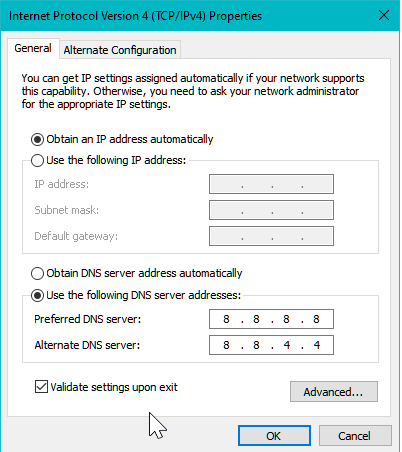
- Z desno tipko miške kliknite gumb Windows 10 Start in izberite Omrežne povezave
- Kliknite Spremenite možnosti adapterja
- Z desno miškino tipko kliknite internetno povezavo in izberite Lastnosti
- Dvojni klik Različica internetnega protokola 6 (TCP / IPv6)
- Izberite Uporabite naslednje naslove strežnika DNS
- Nastavite Prednostni strežnik DNS do 8.8.8.8
- Nastavite Nadomestni strežnik DNS do 8.8.4.4
- Kliknite v redu
Če napako VPN 868 povezava ni uspela, je posledica nepravilnih nastavitev DNS v sistemu Windows 10, potem lahko poskusite spremeniti svojo konfiguracijo DNS. Odpravil bo napačno težavo z reševalcem DNS.
To teorijo lahko hitro preizkusite tako, da namesto imena domene v lastnostih povezave VPN nastavite naslov IP (za več podrobnosti glejte prejšnjo rešitev).
Prednostni in nadomestni strežniki DNS, ki smo jih omenili v zgornjem primeru, so brezplačni, javni in pripadajo Googlov javni DNS. Lahko pa tudi poskusite Cloudflare ali OpenDNS.
Če pa uporabljate vrhunsko storitev VPN, kot je zasebni dostop do interneta (kupi tukaj), vam ni treba skrbeti za ročno spreminjanje konfiguracije DNS.
Aplikacija izvaja svoje ekskluzivne strežnike DNS vsakič, ko se povežete z VPN.
Namesto ročne povezave VPN uporabite odjemalca VPN

Namesto da nastavite ročno povezavo VPN za vsak strežnik, s katerim se želite povezati, uporabite komercialnega odjemalca VPN. Nagnjeno je k manj napak.
Vzemi Zaseben dostop do interneta, na primer. Samodejno namesti zahtevane gonilnike TAP in dodaja izjemo požarnemu zidu ob namestitvi. Ima celo zasebne strežnike DNS, s katerimi lahko odpravi morebitne težave z razreševalnikom DNS.
PIA ima izvorno aplikacijo, pripravljeno za vse glavne operacijske sisteme: Windows, Mac, Linux, Android in iOS. Z eno plačljivo naročnino lahko povežete do 10 hkratnih naprav.
Več o PIA:
- Hitra in varna protokola OpenVPN in WireGuard
- Pravilnik o zasebnosti brez prijave
- 24/7 podpora za klepet v živo
- 30-dnevna garancija za vračilo denarja
- Brez brezplačnega preskusa

Zaseben dostop do interneta
Napake VPN v računalniku odpravite tako, da se namesto ročne povezave VPN obrnete na zanesljivo storitev VPN.
Odprite vrata v požarnem zidu za promet VPN

- Pritisnite tipko Win, vnesite požarni zidin izberite Požarni zid in zaščita omrežja
- Kliknite Napredne nastavitve in Da če to zahteva nadzor uporabniškega računa (UAC)
- Izberite Vhodna pravila
- Odprite Akcija in izberite Novo pravilo
- Nastavite Vrsta pravila do Pristanišče
- Ob Protokol in vrata, tukaj morate storiti naslednje:
- Za PPTP: vrata 1723 prek TCP in protokol 47 GRE *
- Za L2TP / IPsec: vrata 500, 1701 in 4500 prek UDP
- Za IKEv2: vrata 500 in 4500 prek UDP
- Za SSTP: vrata 443 prek TCP
- Za OpenVPN: vrata 53, 1194, 1197, 1198, 8080 in 9201 prek UDP + vrata 80, 110, 443, 501 in 502 prek TCP
- Za WireGuard: vrata 51820 prek UDP
- Nastavite Akcija do Dovolite povezavo
- Ob Profil, izberite Domena, Zasebno in Javno
- Vnesite ime in kliknite Končaj
- Pojdi do Pravila o odhodu in ponovite te korake
* Za protokol 47 GRE nastavite Vrsta pravila do Po meri (namesto Pristanišče). Nato izberite Protokol in vrata in nastavite Vrsta protokola do GRE.
Če ste napredni uporabnik računalnika, lahko odprete okno CMD z skrbniškimi pravicami in uporabite netstat -a ukaz za preverjanje, ali so vrata odprta ali zaprta.
Izvedite več o kako odpreti vrata požarnega zidu v operacijskem sistemu Windows.
Dodajte izjemo požarnemu zidu Windows

- Pojdi do Požarni zid in zaščita omrežja
- Kliknite Dovolite aplikaciji prek požarnega zidu
- Kliknite Spremenite nastavitve (potrebne skrbniške pravice)
- Na tem seznamu poiščite svojo aplikacijo VPN in nato omogočite Zasebno in Javno pripadajoča polja
- Če vašega VPN ni tukaj, kliknite Dovoli drugo aplikacijo da ga poiščete
Drug razlog, zakaj bi v računalniku z operacijskim sistemom Windows 10 lahko videli sporočilo o napaki VPN 868, povezava ni uspela, je ta, da požarni zid blokira promet VPN.
To lahko enostavno preverite tako, da začasno onemogočite požarni zid Windows in se znova poskusite povezati z VPN.
Kljub temu toplo priporočamo, da zaradi varnostnih razlogov znova omogočite požarni zid in namesto njega dodate izjemo.
Pri uporabi vrhunske storitve VPN, kot je zasebni dostop do interneta (kupi tukaj), vam ni treba skrbeti zaradi te težave, saj PIA pri nastavitvi izvede vse potrebne spremembe požarnega zidu.
Preverite, ali vaš protivirusni program blokira promet VPN

Če v računalniku nimate nameščene neodvisne rešitve proti zlonamerni programski opremi, lahko ta korak preskočite.
To pomeni, da je za vašo varnost odgovoren Windows Defender in ste že dodali izjemo požarnemu zidu, če ste preizkusili prejšnjo rešitev.
V nasprotnem primeru je vaše orodje za zaščito pred zlonamerno programsko opremo krivec za napako VPN 868. Z lahkoto ugotovite, ali se prikaže obvestilo ob vsakem poskusu povezave z VPN.
To težavo lahko hitro odpravite tako, da poiščete nastavitve dovoljenega seznama (izjeme) protivirusne programske rešitve in tam dodate svojo storitev VPN.
V usmerjevalniku omogočite prehod VPN

Vaš usmerjevalnik ima lasten požarni zid, odvisno od vdelane programske opreme. Kot tak bi morali dostopati do skrbniške plošče vašega usmerjevalnika, pojdite na razdelek z naprednimi nastavitvami in preverite nastavitve prehoda VPN.
Upoštevajte, da se konfiguracija za vsak protokol VPN razlikuje, na primer PPTP in L2TP. Torej, poskrbite, da boste omogočili prehod VPN samo na protokolu, ki ga potrebujete.
Ni dobro, če bi to omogočili za vse protokole VPN, samo zato, da bi bili prepričani. Ker bi svoje domače omrežje izpostavili hekerskim napadom.
Predlagamo tudi odjavo usmerjevalniki z vgrajeno funkcionalnostjo VPN.
Osvežite omrežne nastavitve

- Teči Ukazni poziv z povišanimi pravicami: pritisnite Ctrl + R, vnesite cmd, pridržite Ctrl + Shift in pritisnite Enter
- Kopirajte in prilepite naslednje vrstice (pritisnite Enter med vsako vrstico)
ipconfig / flushdns ipconfig / registerdns ipconfig / javnost ipconfig / podaljšanje NETSH winsock reset katalog NETSH int ipv4 reset reset.log NETSH int ipv6 reset reset.log izhodZnova zaženite računalnik, da dokončate postopek.
Z izpiranjem DNS-a in ponastavitvijo Winsocka osvežite nastavitve omrežne povezljivosti. To bi lahko pomagalo odpraviti napako VPN 868 Povezava ni uspela v sistemu Windows 10.
Ponastavite gonilnike TAP

- Z desno tipko miške kliknite gumb Start in izberite Upravitelj naprav
- Razširite Omrežni vmesniki meni
- Poiščite gonilnike TAP, z desno miškino tipko kliknite vsak vnos in izberite Odstranite napravo
- Odprite meni Dejanje in izberite Poiščite spremembe strojne opreme
Večina aplikacij VPN zahteva gonilnik TAP. Če je z njim kaj narobe, lahko gonilnik TAP povzroči različne napake.
Toda to težavo lahko hitro popravite tako, da odstranite napravo TAP iz upravitelja naprav. Po skeniranju računalnika zaradi sprememb strojne opreme bi se moral samodejno znova namestiti.
Z zasebnim dostopom do interneta (kupi tukaj), samo z enim klikom obiščite meni pomoči, da znova namestite gonilnike TAP.
Še več rešitev, ki jih je vredno preizkusiti
- Posodobite sistemske gonilnike za omrežno povezljivost
- Znova zaženite storitev RasMan v CMD neto stop RasMan in neto začetek Rasman
- Onemogočite strežnike proxy morda uporabljate v sistemu Windows 10
- Poskusite se povezati z VPN iz drugega omrežja (npr. Javni WiFi, 4G)
- Posodobite vdelano programsko opremo usmerjevalnika do najnovejše različice
- Nastaviti posredovanje vrat na usmerjevalniku
- Kakovost internetne povezave preverite do izvajanje preizkusa hitrosti
Zaključek
Za ponovitev lahko popravite napako VPN 868, pri kateri v Windows 10 ni uspela povezava, tako da preverite IP ali ime domene oddaljenega strežnika, spremenite nastavitve DNS in odprete vrata v požarnem zidu.
Prav tako lahko preverite, ali protivirusni program blokira promet VPN, omogočite prehod VPN v usmerjevalniku in preizkusite druge rešitve.
Priporočamo pa tudi uporabo vrhunske storitve VPN, kot je zasebni dostop do interneta (kupi tukaj). Je bolj zanesljiva rešitev kot nastavitev ročnih povezav VPN ali uporaba brezplačnih omrežij VPN, ki ogrožajo vašo varnost.
Pogosto zastavljena vprašanja
Odvisno od težave. Lahko pa začnete s preverjanjem nastavitev požarnega zidu, internetne povezave in konfiguracije usmerjevalnika. Obiščite našo Središče za odpravljanje težav z VPN če želite izvedeti več.
Napačne poverilnice za prijavo ali naslov oddaljenega strežnika so lahko razlog, zakaj je bil vaš VPN uspešen. Če tvoj VPN ne uspe zaradi neuspešne razrešitve domenskih imen, imamo preprost vodnik, ki vam bo pomagal.
Za popravilo napake VPN 807, preverite protivirusni program, požarni zid, nastavitve usmerjevalnika in preizkusite druge možne rešitve.
![Kako gledati grmičevje v Kanadi [Streaming Guide]](/f/f9ac95eb06e5bab1ef5f80e25dfd076a.jpg?width=300&height=460)

